Как да деактивирам хибернацията?
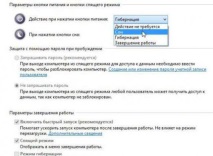
Операционните системи Windows имат специален режим за пестене на енергия - хибернация. Предназначен е предимно за лаптопи. За да не се хаби батерията в неактивно състояние, системата записва състоянието на всички отворени файлове и приложения на твърдия диск и след това изключва.
Разликата от нормалното изключване е, че когато го включите, всички отворени прозорци ще бъдат възстановени и можете да продължите да работите от едно и също място. И хибернацията се различава от нормалния режим на заспиване по това, че запазва информация не в паметта, а на твърдия диск, поради което изобщо не консумира енергия.
Всичко това е добре, но какво ще стане, ако изобщо не се нуждаете от такъв режим? В тази статия ще ви разкажем как да деактивирате хибернацията в Windows 7 и Windows 8. По пътя можете да прочетете и статията Как да деактивирате режим на готовност, за да се отървете от други безполезни за вас режими.
Деактивирайте хибернацията в Windows 7
Необходимите настройки се намират в контролния панел, който може да се отвори чрез менюто "Старт". Когато панелът се появи, отворете секцията Система и защита> Опции за захранване в него. Ще видите списък с планове за захранване. Щракнете върху връзката „Настройване на план за захранване“ до плана, който е активиран в момента.
В следващия прозорец щракнете върху връзката „Промяна на разширените настройки на захранването“. Ще се появи малък прозорец, в който трябва да разгънете елемента "Sleep" и в него елемента "Hibernation". Ако имате лаптоп, изберете On Battery and Plugged in, щракнете върху стрелката и задайте стойността на Never. На компютър просто кликнете върху „Опция“, след това върху стрелката и изберете „Никога“. Когато приключите, щракнете върху „OK“, за да приложите промените.
Деактивирайте хибернацията в Windows 8
В Windows 8 елементът "Хибернация" по подразбиране отсъства в менюто за изключване на компютъра, но когато натиснете бутона за физическо изключване, системата преминава в този режим. За да предотвратите това, трябва да промените действието на бутона за захранване.
Натиснете бутона с флага и латинския бутон X на клавиатурата. В менюто, което се показва, изберете елемента "Управление на захранването". В прозореца, който се отваря, щракнете върху лявата връзка "Действия за бутоните за захранване". В следващия прозорец от менюто за действие на бутона за захранване изберете опция, различна от хибернация, например Изключване. Щракнете върху "OK".
За всеки случай можете напълно да деактивирате и самата възможност за автоматичен хибернация. За да направите това, върнете се към предишния прозорец и щракнете срещу избрания план за захранване, връзката "Настройки на плана за захранване". След това кликнете върху „Промяна на разширените настройки на захранването“. В прозореца, който се появява, разгънете елемента „Sleep“, а в него - елемента „Hibernation after“. Кликнете върху връзката в полето "Стойност" и въведете 0. За да приложите промените, щракнете върху "OK".
- Как да изключите анимацията при щракване с курсора на вашия таблет Wacom
- Как да деактивирате Натиснете Home за отворен режим на iPhone и iPad в iOS 10
- Как да активирам и как да деактивирам PvP в региона в Minecraft
- Как да деактивирам XML-RPC в WordPress
- Как да почистите клавиатурата на лаптоп у дома